全景效果照片制作就用美图秀秀
全景效果怎么制作?当大家想要全景拍摄的时候又没有单反那些设备的时候该怎么办呢?用美图秀秀轻松搞定,全景效果照片制作就用美图秀秀,下面系统天地小编告诉你美图秀秀制作全景效果照片具体的方法步骤。
美图秀秀制作全景效果照片的方法:
1、在“美图秀秀”软件中打开连拍照片中的一张照片,进入“场景”菜单,选择“自动抠图”。
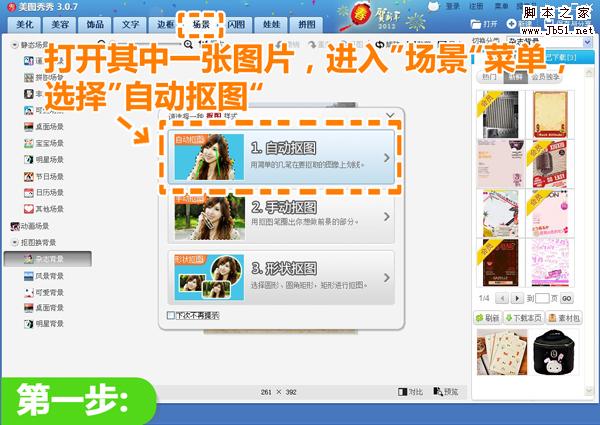
图2
2、用抠图笔抠选天空以外的场景,单击“完成抠图”。
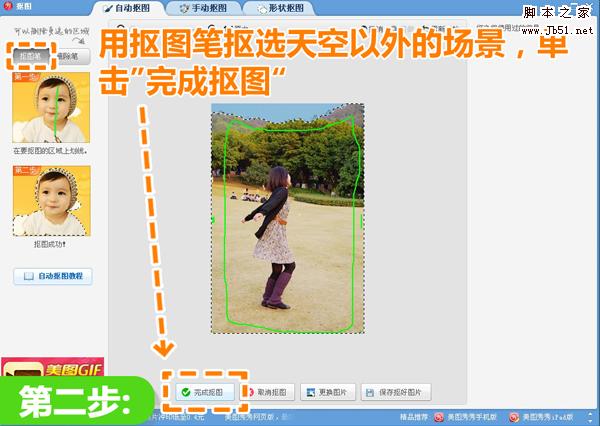
图3
3、进入“风景背景”菜单,选择如图蓝天背景;接着选择“添加图片”,逐个添加剩余照片并进行抠图(抠图步骤同第二步)。
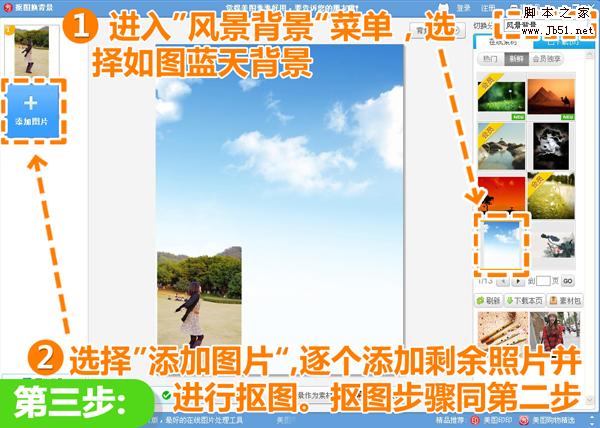
图4
4、将三张照片如图调整大小,按顺序排列于背景上,注意每张照片间预留间距;完成后单击“应用”。
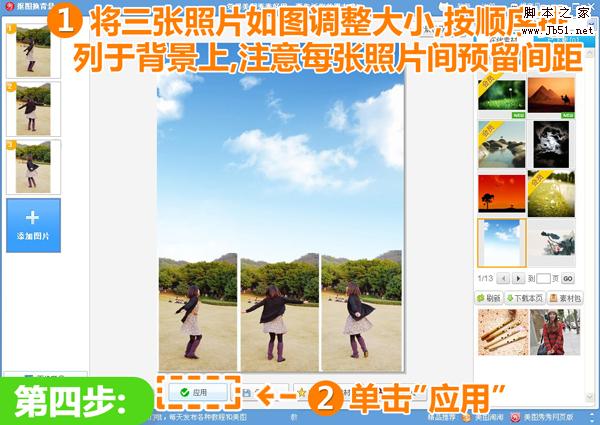
图5
[!--empirenews.page--]
5、进入“裁剪”菜单,如图框选出其中一张照片,并双击选定图片对图片进行裁剪。
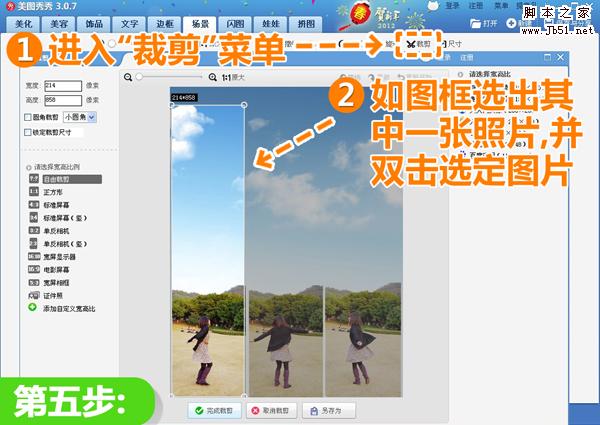
图6
6、单击“另存为”将截取图片存储备用;之后选择“撤销”,返回裁剪页面。
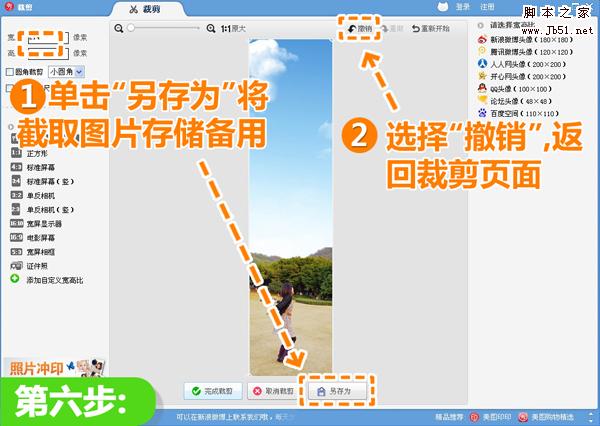
图7
7、将裁剪框移动至第二张照片双击,之后重复第六步;以此类推,分别裁出余下照片;接着单击“完成裁剪”。
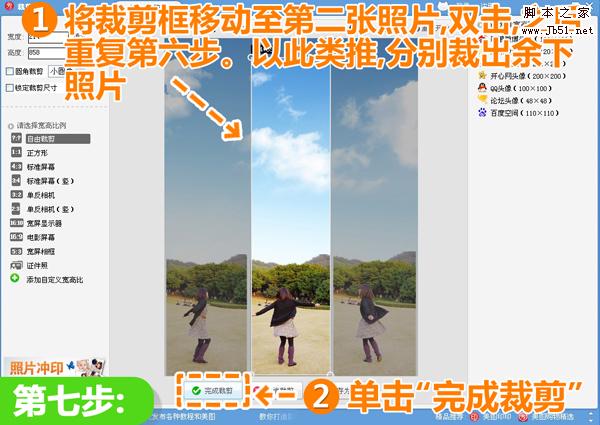
图8
8、进入“拼图-图片拼接”菜单。
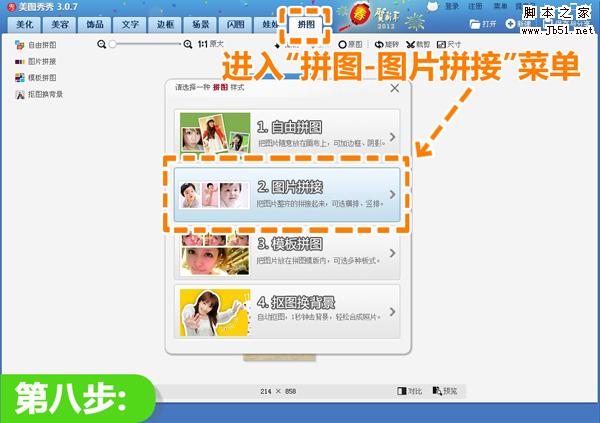
图9
9、选择“添加图片”,将裁剪过的三张照片添加进列表;接着选择“排版-横排”版式,设定边框大小为6,并拖动图片调整摆放顺序,使照片中的动作连贯;最后单击“应用”。
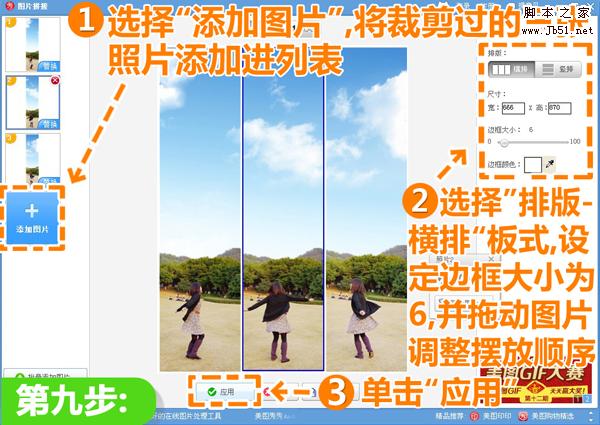
图10
[!--empirenews.page--]
10、进入“美化-LOMO”菜单,选择“印象”特效,并调整透明度为50%。
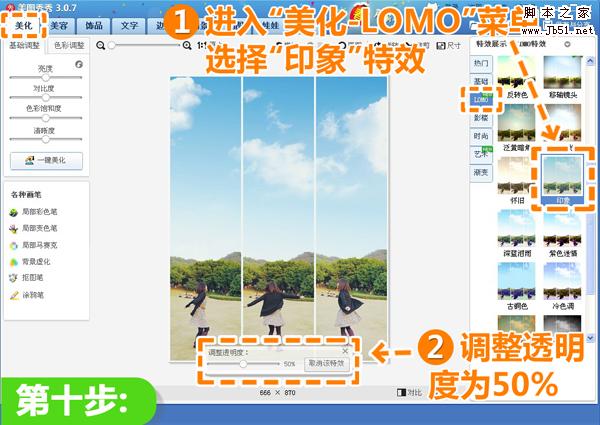
图11
11、进入“文字-输入静态文字”菜单,输入所需文字并放于适当位置,大功告成啦!
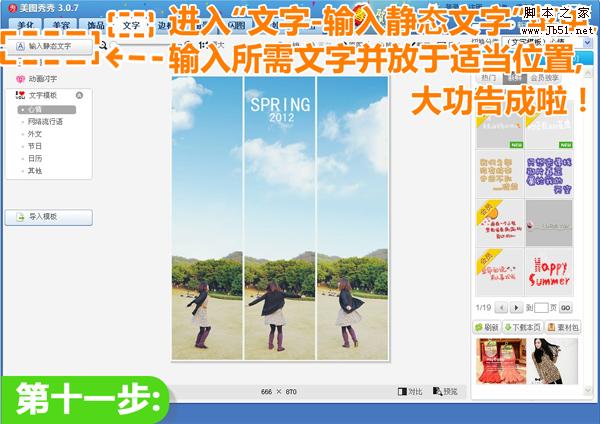
图12
再看看最终效果图:
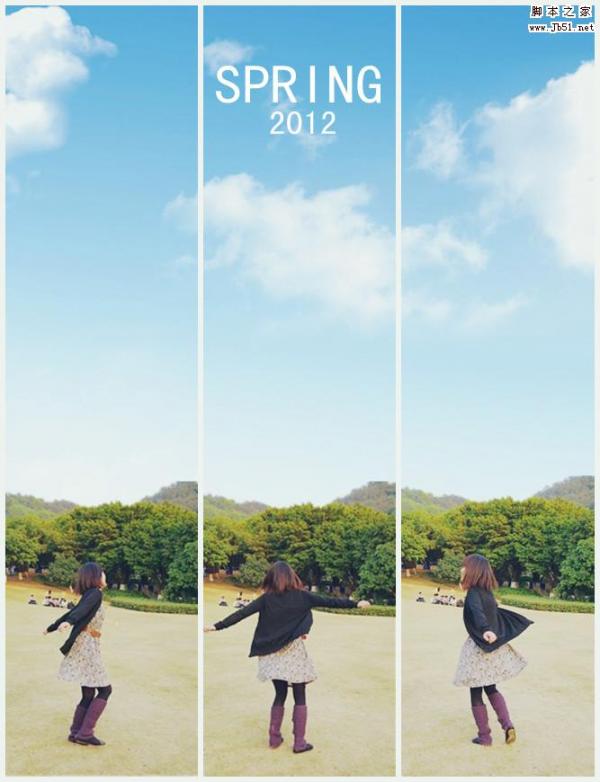
图13
学会了这个打造全景照的方法,以后出游照片都可以变的很有设计感哦。而且美图秀秀不光可以打造上下全景效果,很多人喜欢的左右全景照利用相机拍摄+图片拼接也是可以很快实现的,现在就找出照片试试吧!如果还没有下载美图秀秀,可以到系统天地免费下载美图秀秀2019最新版,开启你的美图之旅。









 苏公网安备32032202000432
苏公网安备32032202000432